Comment changer de localisation sur Hinge sur iPhone et Android
Aujourd'hui, de plus en plus de personnes utilisent les applications de rencontre pour nouer des liens sociaux. L'application Hinge, par exemple, est une application sérieuse qui se démarque du système de balayage et vous met en relation en fonction de vos centres d'intérêt et de vos préférences. La géolocalisation est un facteur essentiel pour trouver le partenaire idéal. L'application détecte la position de votre téléphone et suit ses déplacements grâce au GPS et aux signaux sans fil. Ce guide vous propose des méthodes efficaces pour… modifier l'emplacement sur Hinge.
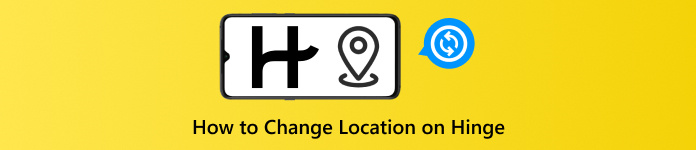
Dans cet article:
Partie 1. Hinge met-il automatiquement à jour votre localisation ?
Il est particulièrement important de savoir si Hinge met automatiquement à jour votre localisation lorsque vous déménagez ou voyagez dans une nouvelle ville. L'application Hinge utilisant le GPS de votre téléphone pour déterminer votre position, les paramètres de localisation changent lorsque vous voyagez.
Il existe cependant des exceptions. Si vous forcez la fermeture de Hinge, l'application ne pourra pas accéder à vos données GPS. De plus, la mise à jour de votre position dans Hinge peut prendre du temps. Pour que votre position dans Hinge reste à jour, il est préférable de la modifier manuellement dans l'application.
Partie 2. Comment modifier l'emplacement sur la charnière
Hinge vous permet de modifier manuellement votre localisation lorsque vous déménagez. De plus, même si vous désactivez la géolocalisation sur votre téléphone, Hinge conserve votre dernière position enregistrée. C'est une autre façon de modifier votre localisation sur Hinge.
Comment modifier manuellement l'emplacement sur la charnière
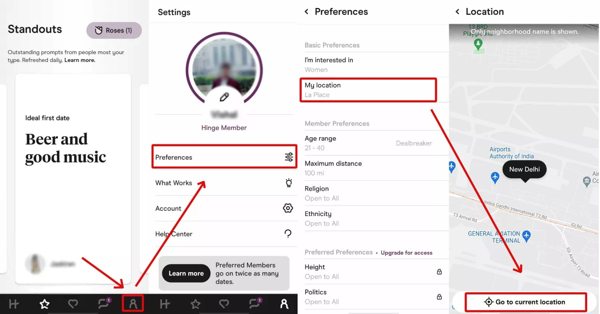
Lancez votre application de rencontre sur votre appareil.
Allez à la Profil onglet en bas.
Choisir la Préférences option, puis appuyez sur Mon emplacement.
Frappez le Accéder à l'emplacement actuel bouton permettant de suivre votre géolocalisation sur la carte.
Comment désactiver les services de localisation pour masquer votre position sur Hinge
Sur un iPhone
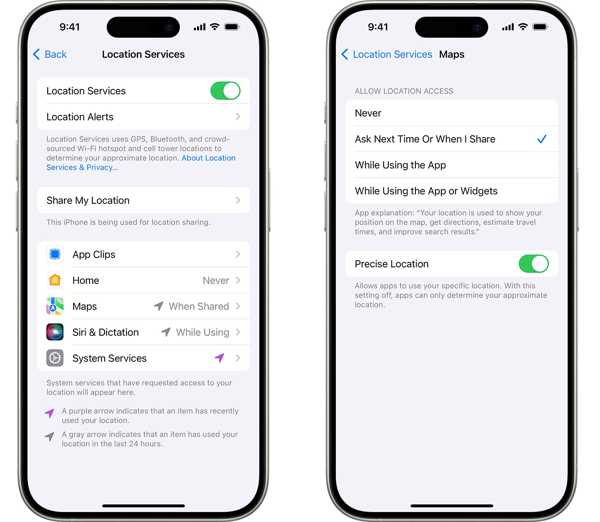
Exécutez le L'application Réglages sur votre iPhone.
Aller à Confidentialité ou Confidentialité et sécurité et appuyez sur Services de location.
Vous avez ici deux choix :
Choix 1 : Désactiver les services de localisation
Désactiver Services de location et appuyez sur Éteindre dans la boîte de dialogue contextuelle.
Option 2 : Désactiver les services de localisation pour Hinge
Trouvez et appuyez sur Charnière Ouvrez l'application sur l'écran Services de localisation. Choisissez ensuite Jamais.
Sur un téléphone Android
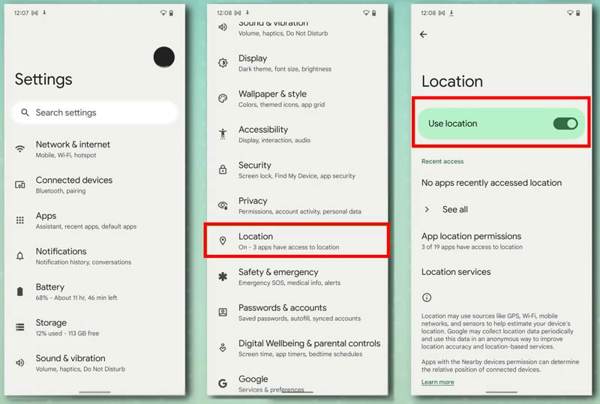
Ouvrez le Réglages application depuis votre barre d'applications.
Faites défiler vers le bas et choisissez Emplacement.
Désactiver Utiliser l'emplacement pour désactiver les services de localisation sur votre téléphone.
Si vous souhaitez simplement changer de localisation sur Hinge, conservez Utiliser l'emplacement allumer et appuyer Autorisations de localisation des applicationsTrouvez et appuyez sur Charnière dans la liste, puis sélectionnez Ne permettez pas.
Partie 3. Comment modifier l'emplacement sur la charnière
Comment modifier l'emplacement de la charnière en mode voyage
Si vous avez souscrit à Hinge+, vous pouvez activer le mode Voyage pour modifier votre localisation sur Hinge. Vous pouvez ainsi définir votre destination et la durée de votre séjour. Hinge pourra alors vous mettre en relation avec des personnes compatibles dans une autre ville.
Lancez l'application Hinge et connectez-vous à votre compte Hinge+.
Allez à la Profil onglet pour accéder à Réglages menu.
Trouvez le Voyage option et appuyez dessus.
Saisissez la destination lorsque vous y êtes invité.
Après avoir sélectionné le lieu souhaité, confirmez la modification et activez le mode Voyage. Hinge ajustera votre rayon et affichera les profils dans la ville de destination.
Comment modifier sa localisation sur Hinge avec une fausse localisation
Une autre façon de modifier sa localisation sur Hinge consiste à créer une fausse localisation sur votre iPhone ou votre téléphone Android. imyPass iLocaGo C'est exactement ce qu'il vous faut. En un clic, cette application permet de localiser votre téléphone dans n'importe quelle région du monde, protégeant ainsi efficacement votre vie privée.

4 000 000+ téléchargements
Modifier l'emplacement de la charnière sans désactiver les services de localisation
Créer de faux emplacements GPS et les itinéraires virtuels facilement.
Proposer plusieurs modes pour différents usages.
Disponible sur une large gamme d'applications et de jeux de rencontre.
Compatible avec la quasi-totalité des modèles d'iPhone et de téléphones Android.
Voici les étapes pour changer de localisation sur Hinge :
Connectez-vous à votre appareil
Installez le meilleur logiciel de spoofing sur votre PC et lancez-le. Une version est également disponible pour Mac. Connectez ensuite votre iPhone ou votre téléphone Android à votre PC à l'aide d'un câble USB compatible. Le logiciel détectera automatiquement votre appareil.

Choisir Modifier l'emplacement
Pour modifier l'emplacement sur Hinge, choisissez le Modifier l'emplacement mode. Il peut créer emplacements virtuels pour imiter Hinge. Les trois autres modes, Mode arrêt unique, mode arrêt multiple, et Mode manette, sont utilisées pour créer des itinéraires virtuels.

Modifier l'emplacement sur Hinge
Saisissez une adresse précise dans le champ prévu à cet effet. Si vous n'avez pas d'adresse, cliquez sur un emplacement approprié sur la carte. Lorsque vous êtes prêt, cliquez sur le bouton. Modifier bouton pour appliquer la modification.

Partie 4. Risques et avertissements liés au changement d'emplacement de la charnière
Modifier l'emplacement de Hinge aura un impact sur les correspondances. Il est donc important de bien comprendre les risques avant de procéder à cette modification. Dans le cas contraire, vous risquez de ne pas trouver les correspondances et les connexions souhaitées.
1. Ne partagez pas votre position avec tout le monde. Il est important de tenir compte de la sécurité et de la confidentialité de vos informations sur Hinge, car l'application utilise vos données de géolocalisation. Bien que Hinge prenne la confidentialité et la sécurité des données des utilisateurs très au sérieux, tous les utilisateurs de la plateforme ne sont pas dignes de confiance.
2. Vous disposez de plusieurs options pour modifier votre localisation sur Hinge. Si vous désactivez les services de localisation, Hinge ne pourra pas suivre vos déplacements. Par conséquent, la pertinence de vos profils compatibles pourrait être affectée, car l'application ne pourra pas vous indiquer les personnes à proximité.
3. Le mode Voyage est réservé aux abonnés Hinge+. Hinge+ est un abonnement premium proposé par Hinge au prix de $32,99 par mois.
4. N’utilisez pas de VPN pour accéder à Hinge. Si Hinge détecte que vous utilisez un VPN, votre compte risque d’être suspendu pour des raisons de sécurité.
Conclusion
Maintenant, vous devriez apprendre au moins quatre façons de modifier l'emplacement sur Hinge Sur votre iPhone ou votre téléphone Android, vous pouvez mettre à jour manuellement votre localisation sur Hinge si vous déménagez. De plus, le mode Voyage est disponible pour les utilisateurs de Hinge+. Bien que la désactivation des services de localisation soit déconseillée, elle peut masquer temporairement votre géolocalisation. imyPass iLocaGo est la meilleure option pour protéger votre localisation sur Hinge.
Solutions chaudes
-
Localisation GPS
- Meilleurs emplacements Pokemon Go avec coordonnées
- Désactivez votre position sur Life360
- Comment changer d'emplacement sur iPhone
- Examen de iSpoofer Pokemon Go
- Définir des emplacements virtuels sur iPhone et Android
- TikTok suit votre position
- Manette de jeu Monster Hunter Now
- Examen de l'outil de recherche d'emplacement IP
- Changer l'emplacement des légendes mobiles
- Changer d'emplacement sur Tiktok
-
Déverrouiller iOS
-
Conseils iOS
-
Déverrouiller Android

